
El navegador web Microsoft Edge puede guardar y sincronizar sus nombres de usuario y contraseñas en todos sus dispositivos usando su cuenta de Microsoft. Pero si se está alejando de Edge, es mejor exportar y eliminar primero todas sus contraseñas guardadas.
Si bien la administración de contraseñas incorporada de Microsoft Edge es conveniente, solo se limita al navegador. Le recomendamos que utilice una herramienta de gestión de contraseñas dedicada que ofrezca compatibilidad con la sincronización entre dispositivos y pueda funcionar en varias plataformas y navegadores.
Pasar a un nuevo servicio de administración de contraseñas no es tan difícil. Todo lo que tiene que hacer es exportar un archivo CSV desde Microsoft Edge e importarlo a la herramienta de administración de contraseñas. Los servicios como Bitwaren facilitan la importación de sus datos.
Advertencia: los archivos CSV almacenan sus nombres de usuario y contraseñas en texto sin formato. Asegúrese de exportar sus datos de Microsoft Edge en una computadora segura y privada, y elimine inmediatamente el archivo una vez que lo haya importado a un administrador de contraseñas.
Exportar contraseñas guardadas en Microsoft Edge
Para comenzar, abra el navegador web Microsoft Edge en su PC o Mac con Windows 10 y haga clic en el ícono de menú de tres puntos en la esquina superior derecha.
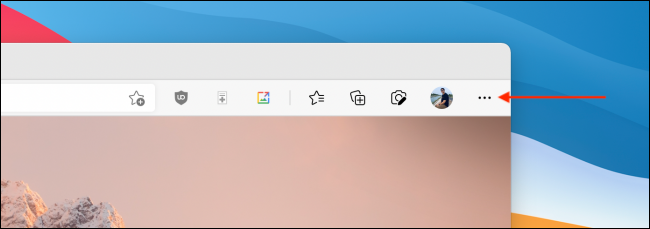
Desde aquí, elija la opción «Configuración».
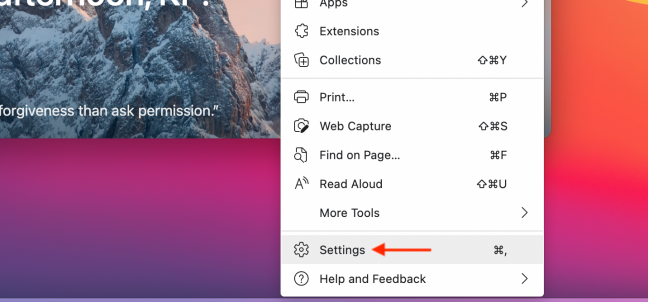
Ahora, en la sección «Perfil», elija la opción «Contraseñas».
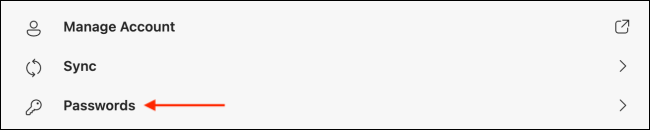
En la sección «Contraseñas guardadas», haga clic en el icono de menú de tres puntos y elija la opción «Exportar contraseñas».

Haga clic en la opción «Exportar contraseñas» en el mensaje emergente para confirmar.
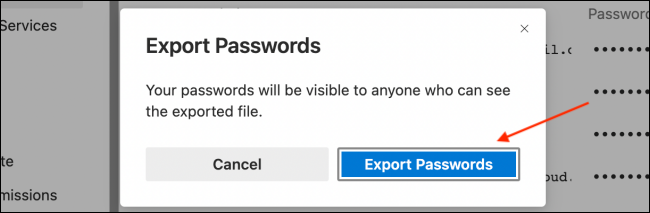
Si se le solicita, ingrese la contraseña de inicio de sesión de su computadora.
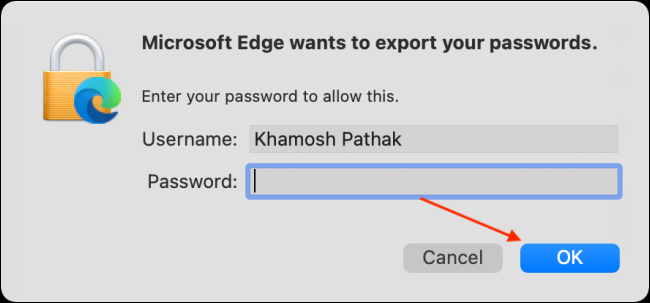
A continuación, seleccione el destino de descarga en su computadora para el archivo CSV, luego haga clic en el botón «Guardar».
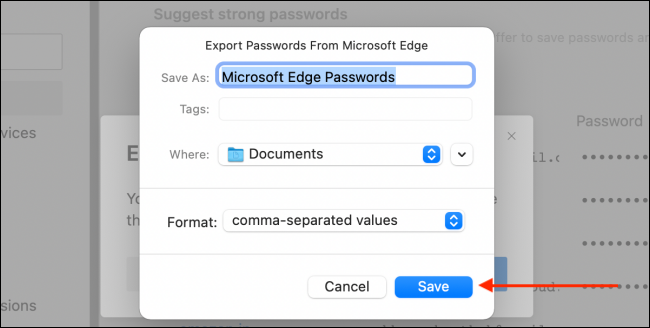
Microsoft Edge ahora exportará y guardará el archivo CSV en el destino.
Eliminar contraseñas guardadas en Microsoft Edge
Ahora que ha exportado todas las contraseñas, es hora de eliminarlas de su cuenta de Microsoft Edge.
Para hacer esto, primero, haga clic en el icono de menú de tres líneas del lado derecho de la barra de herramientas de Edge y elija la opción «Configuración».
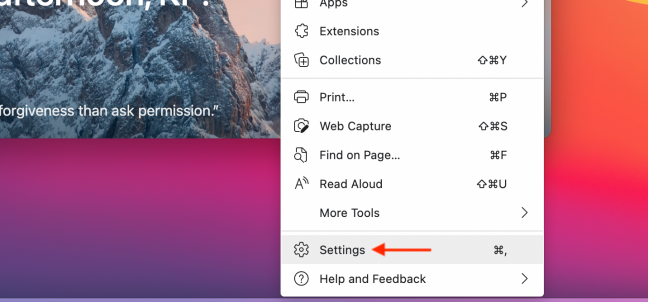
Ahora, en la barra lateral, elija la pestaña «Privacidad, búsqueda y servicios». Desplácese hacia abajo hasta que vea la sección «Borrar datos de navegación», luego haga clic en la opción «Elegir qué borrar».
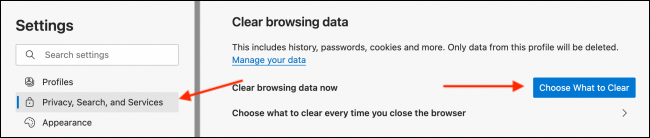
En el menú desplegable «Intervalo de tiempo», elija la opción «Todo el tiempo» y marque la casilla junto a la opción «Contraseñas». Finalmente, haga clic en el botón «Limpiar ahora».
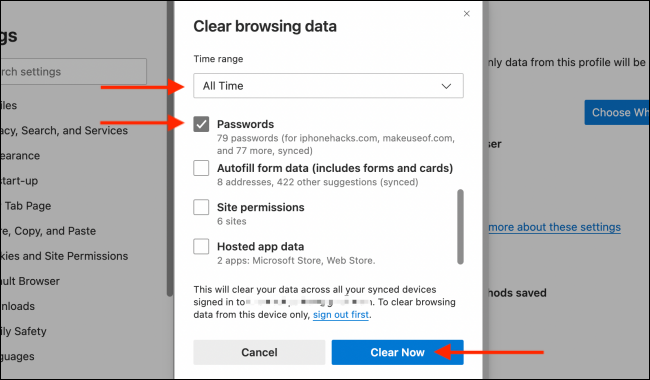
Todos los nombres de usuario y contraseñas que se almacenan en Microsoft Edge se eliminarán instantáneamente.
¿Nuevo en Microsoft Edge? ¡Intente personalizar la página de inicio a su gusto!


